
MIUI6小米手机锁屏方式主要有:图案、数字和混合密码三种,下面我们分别介绍一下。
一:MIUI6图案锁屏MIUI6
手机设置图案解锁方法非常简单,只要进入手机【设置】-【锁屏和密码】-【屏幕密码】设置,就可以找到图案锁屏设置选项,如下图所示。
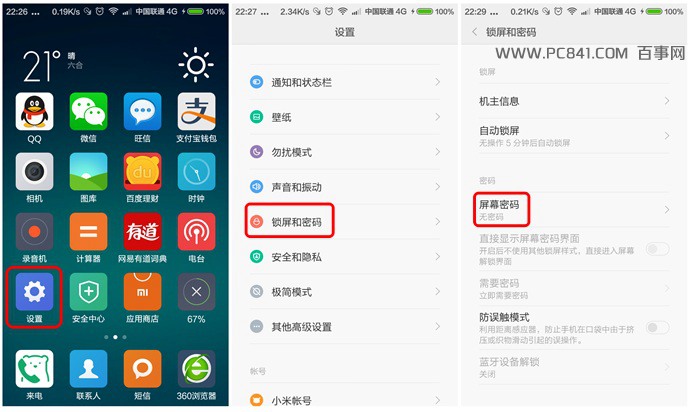
找到MIUI6图案锁屏设置后,点击进入【图案】,然后绘制2此相同的图案,就可以完成小米手机图案锁屏设置了,如下图所示。

以后每次按电源键进入MIUI6桌面的时候,就需要用到上面设置的图案进行解锁,如下图所示。
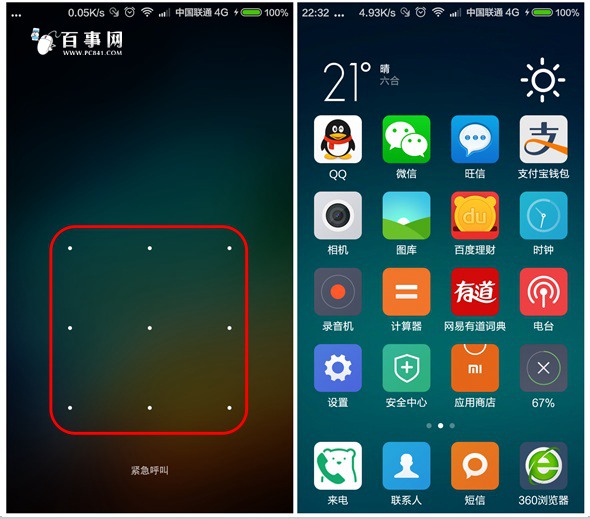
MIUI6图案锁屏设置是非常简单的,日常使用也非常方便,不足的是比较容易破解。
二、MIUI8数字密码锁屏
MIUI数字密码锁屏设置和上面的步骤差不多,进入小米手机【设置】-【锁屏和密码】-【密码】-【屏幕密码】-【使用其它密码类型】里面就可以机型设置了,如下图所示。
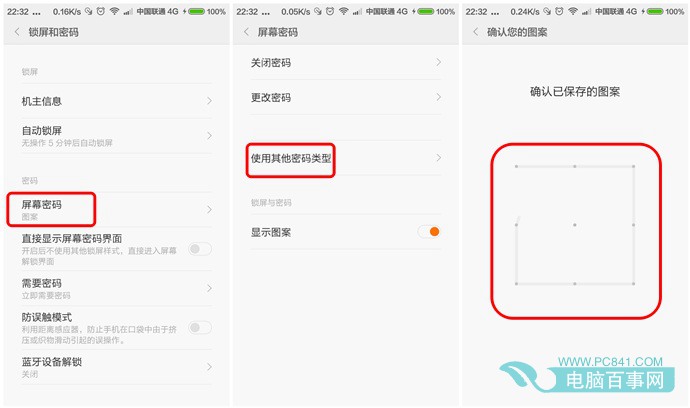
注:如上图所示,由于上面我们以及设置了图案锁屏,因此再切换到数字密码锁屏的时候,会提示需要使用一次图案密码确认,如果是第一次设置数字密码,则无需用到图案密码。
接下来输入2次四位数锁屏密码,就可以完成MIUI数字锁屏密码创建了,以后进入MIUI6桌面需要手这四位数字,才可以进入桌面。
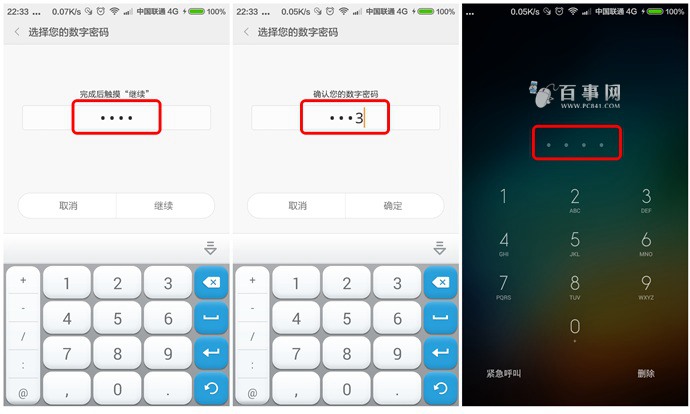
三、MIUI6混合密码锁屏
如果觉得图案和数字还不够安全的话,还可以使用更复杂的锁屏方式,也就是混合密码锁屏。很明显,这种方式就是同时使用了上面的图案密码和数字密码,安全性更高,只是每次解锁更麻烦一些。
混合密码锁屏设置方法也是和上面差不多,进入小米手机【设置】-【锁屏和密码】-【使用其他密码类型】,如下图所示。
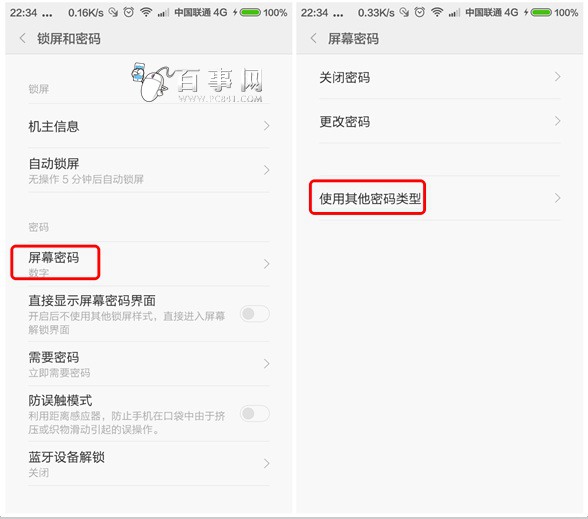
接下来进入“混合密码”设置,然后按照提示完成图案和数字密码设置即可。
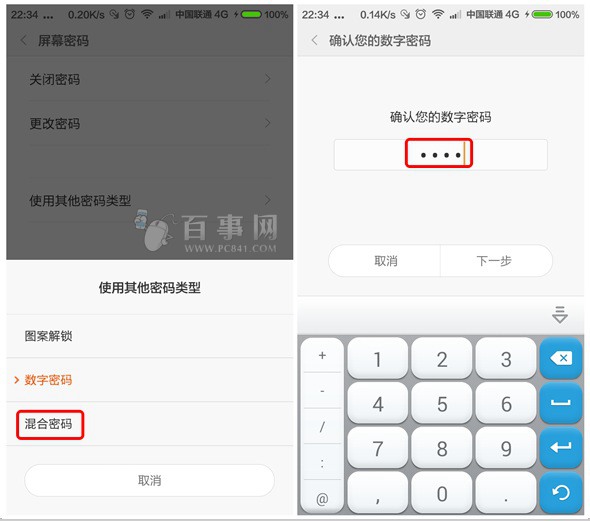
编后语:
以上就是MIUI 6三种锁屏方式设置教程,适合小白同学阅读。此外,如果购买了小米手环 的用户,还可以非常方便的使用小米手环解锁,安全又方便。


